 Comentários?
Comentários?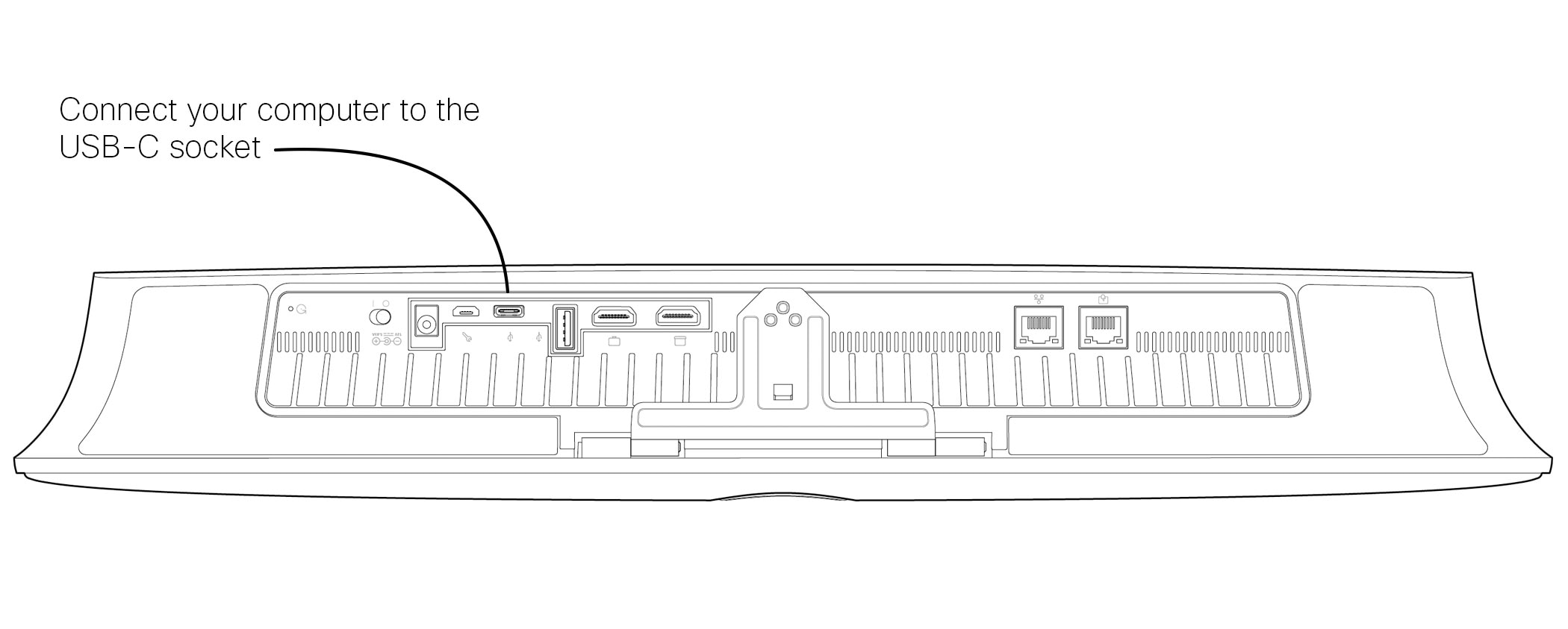
|
Usado como uma câmera USB quando o dispositivo estiver registrado
Ao efetuar chamadas usando um cliente de terceiros, a câmera, o microfone e os alto-falantes são selecionados com base nos padrões de SO ou aplicativo. Você pode substituir essas configurações.
O indicador de luz da câmera fica aceso sempre que a câmera estiver ativa para manter a privacidade.
O cliente de terceiros controla todas as outras funcionalidades.
Usado como uma câmera USB quando o dispositivo não estiver registrado
O Assistente de configuração aparece quando você inicia o seu dispositivo pela primeira vez e permite que você especifique como registrar os serviços Cisco (na nuvem ou no local). O Room Kit Mini fornece a opção de ignorar o assistente, se você desejar usá-lo somente como um dispositivo USB.
Se desejar mais tarde registrar o Room Kit Mini na Cisco, vá para Configurações e selecione Ativação do dispositivo.


